本文使用的软件、硬件环境如下
-
Centos:7.9.2009
-
Docker:23.0.1
-
Docker Compose:v2.6.0
最近搭建了自己的博客系统,但是对图床的选择却犯了愁。之前使用过阿里云OSS和GitHub作为自己的图床服务器,虽然阿里云OSS使用体验可以,但是因为是第三方托管并且收费,总感觉不太好,GitHub又因国内访问效果不好被劝退,而且作为图床比较浪费资源。后面终于让我找到了一个开源图床Lsky Pro,果断选择它作为自己的个人图床。
简介
Lsky Pro 是一个用于在线上传、管理图片的图床程序,中文名:兰空图床,你可以将它作为自己的云上相册,亦可以当作你的写作贴图库。
Lsky Pro官网:https://www.lsky.pro/
Lsky Pro项目地址:https://github.com/lsky-org/lsky-pro
Lsky Pro官方文档地址:https://docs.lsky.pro/
Lsky Pro镜像地址:https://hub.docker.com/r/halcyonazure/lsky-pro-docker
Lsky Pro镜像项目地址:https://github.com/HalcyonAzure/lsky-pro-docker
部署
为了不影响服务器其他配置,所以本次使用docker部署Lsky,开始前请自行准备好docker和docker-compose环境
创建物理机容器数据卷文件目录
sudo mkdir -p /usr/local/lskypro/web切换到lskypro目录
cd /usr/local/lskypro/创建docker-compose.yml文件,配置参考如下:
version: '3'
services:
lskypro:
image: halcyonazure/lsky-pro-docker:latest
restart: unless-stopped
hostname: lskypro
container_name: lskypro
environment:
- WEB_PORT=8089
volumes:
- $PWD/web:/var/www/html/
ports:
- "18903:8089"
networks:
- lsky-net
networks:
lsky-net: {}创建并启动容器
docker-compose up -d #注意,需要在docker-compose.yml所在的目录下执行该命令如果所有命令正确执行,不出意外的话,现在在浏览器访问yourip:18903就能访问到Lsky Pro的安装界面了。
安装
-
运行环境检测
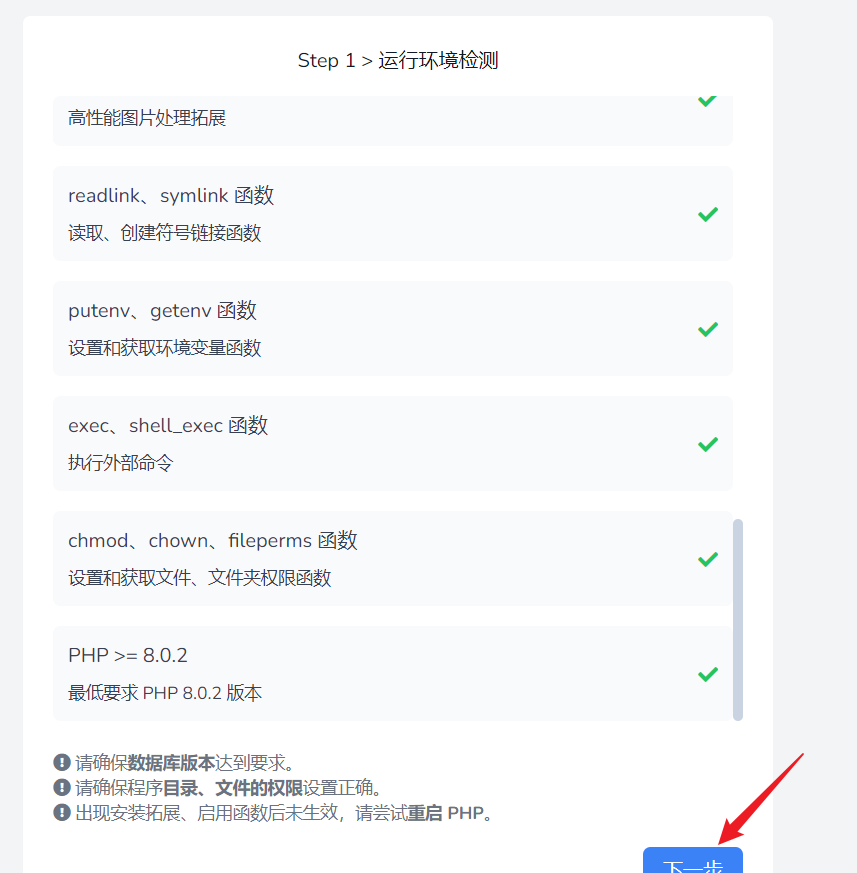
-
配置数据库和管理员账号
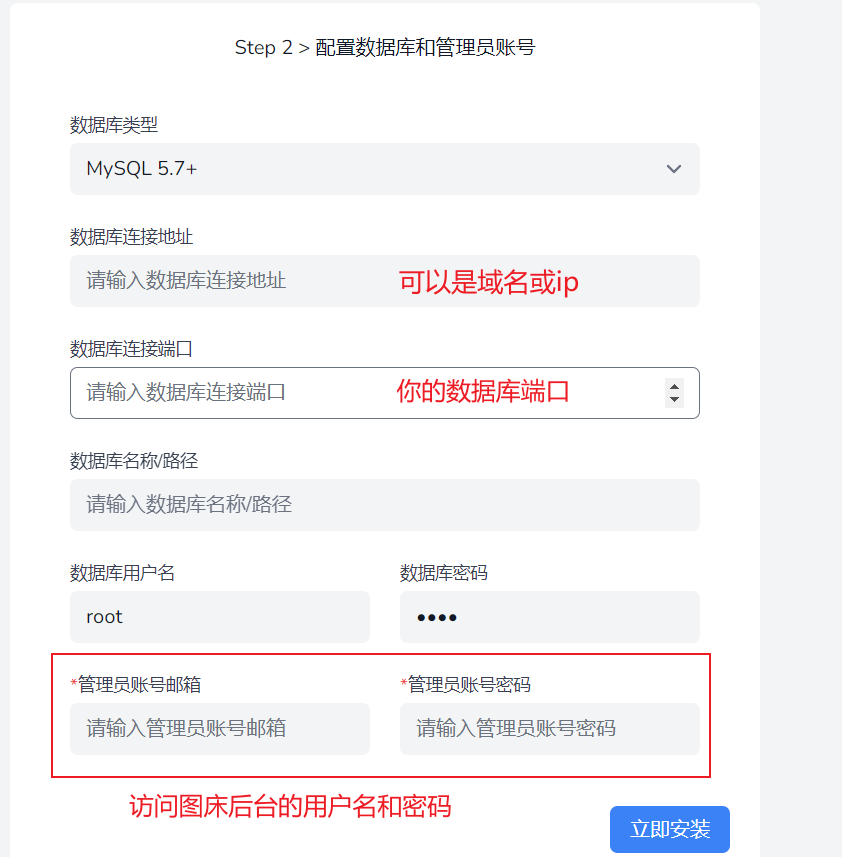
-
安装完成
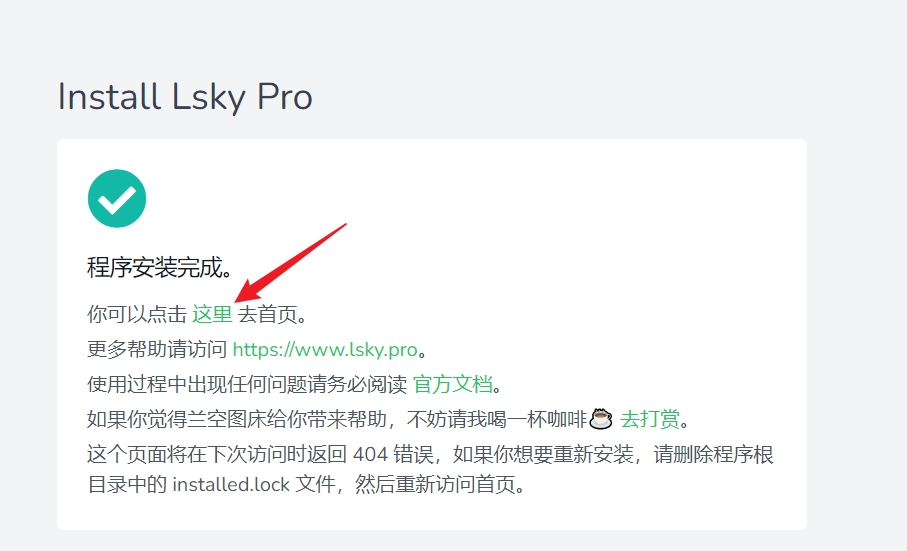
配置
安装完成后可通过
yourip:18903/login跳转到登录界面
-
我的
-
我的图片
可以自定义相册文件夹目录
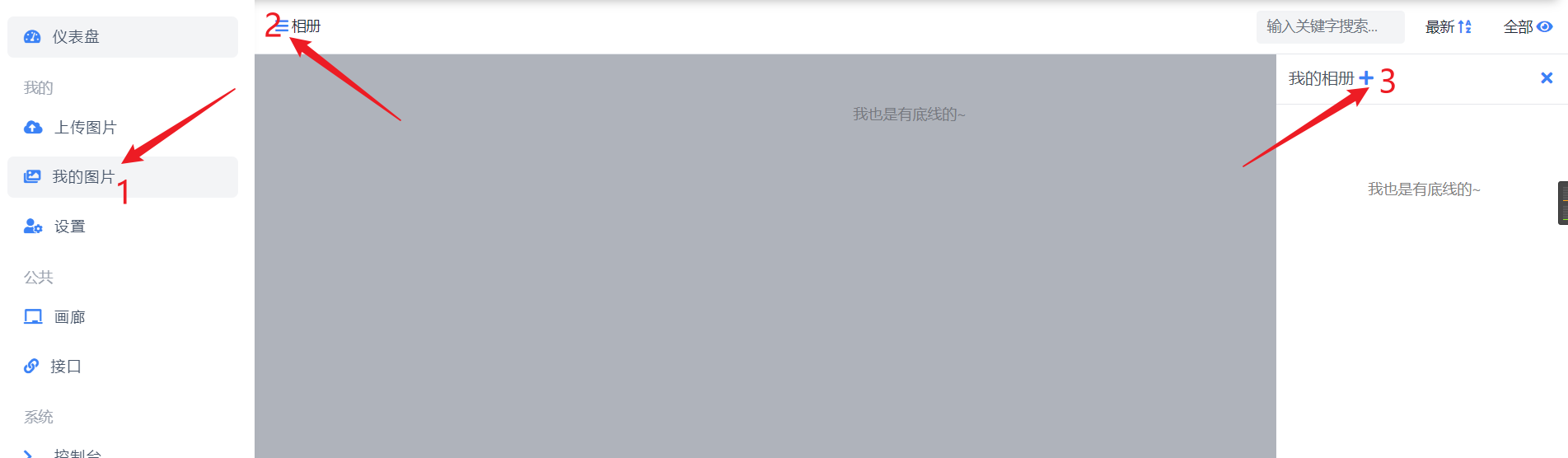
-
设置
建议将图片粘贴后动作改为
直接上传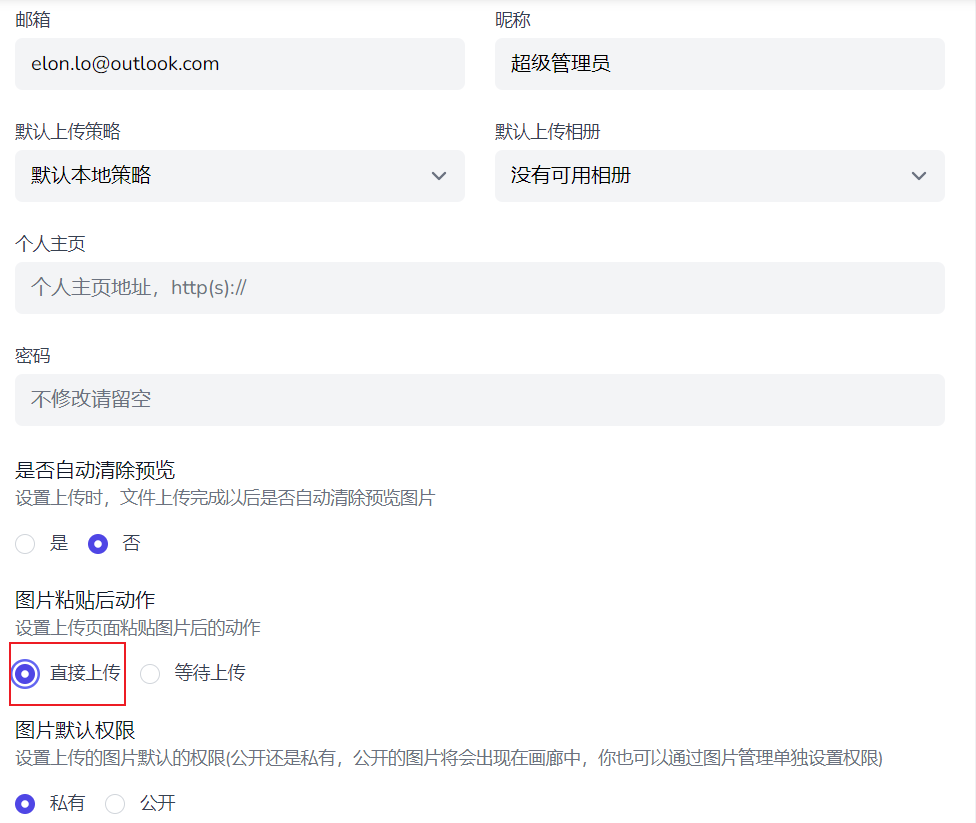
-
-
系统
-
角色组
根据自己需求修改配置,建议开启图片压缩功能,推荐的压缩格式为
WEBP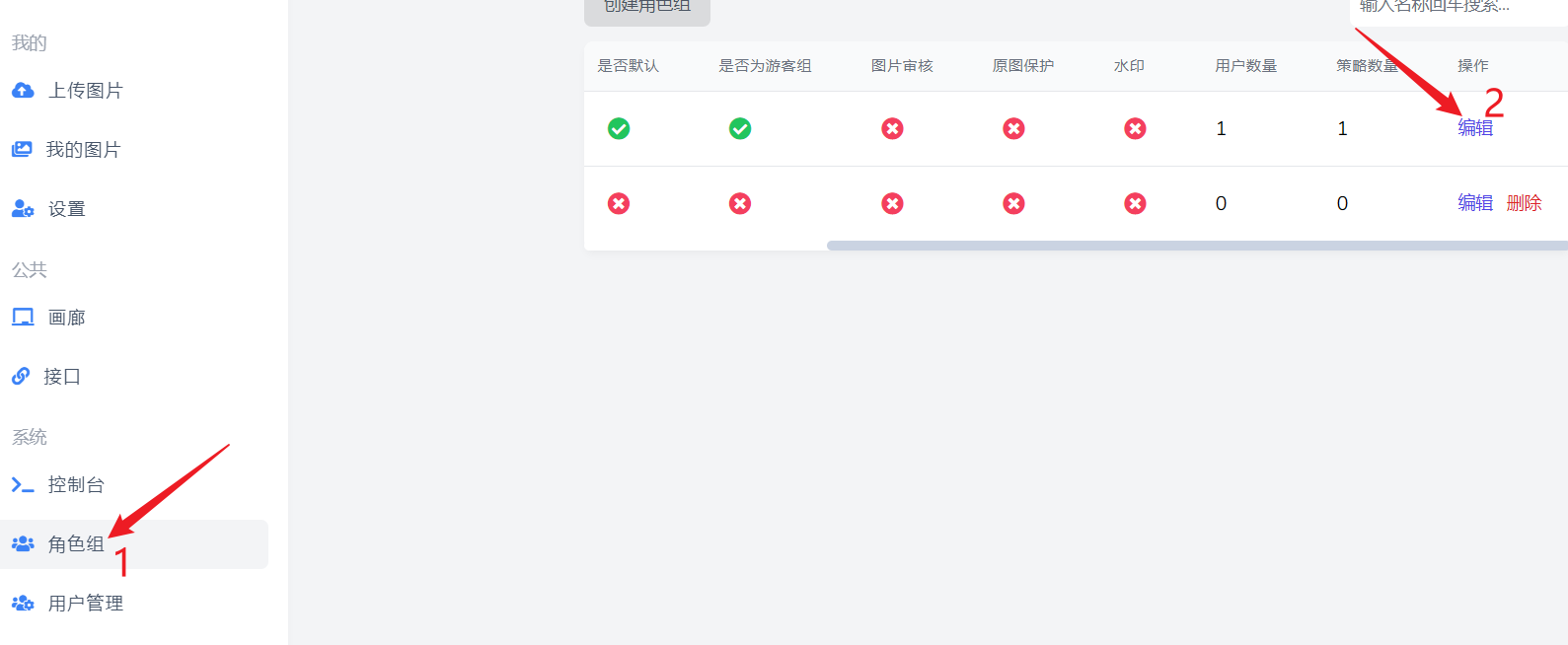
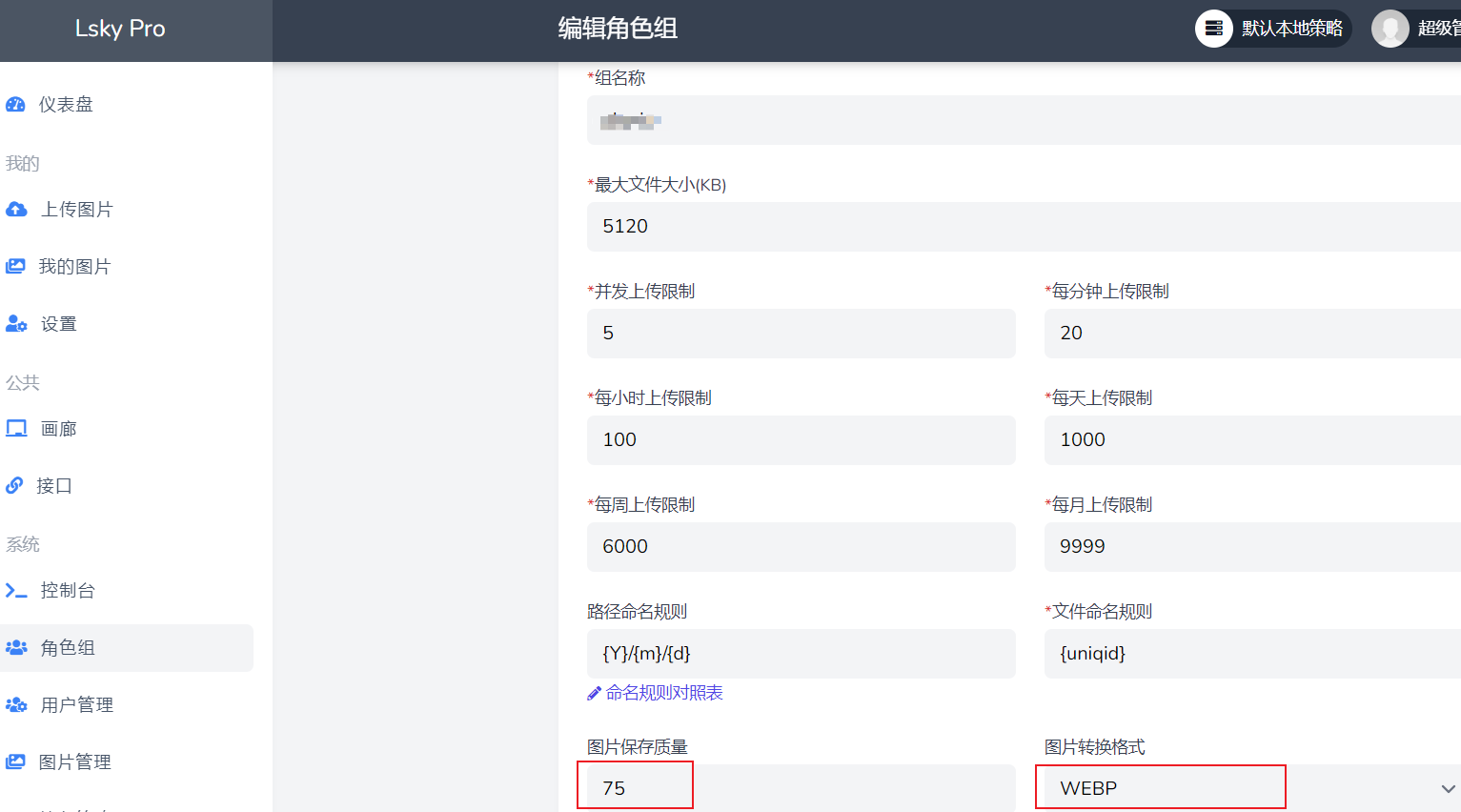
-
系统设置
如果只是作为个人使用,建议关闭系统注册和允许游客上传功能
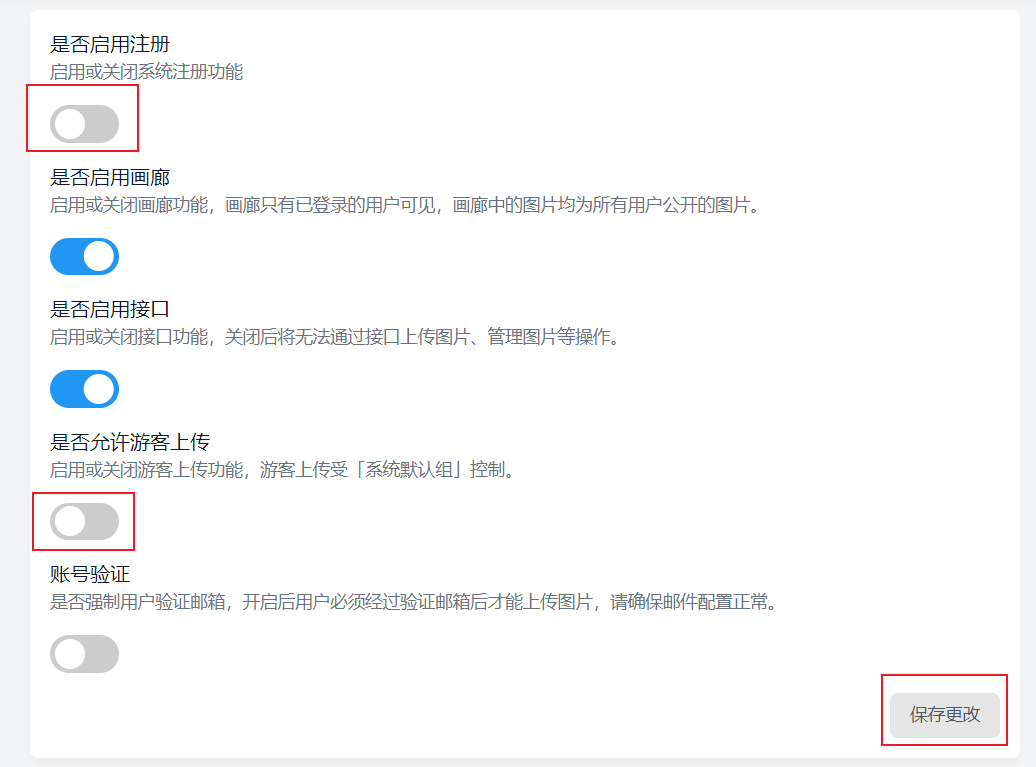
-
注意事项:
1:创建新的角色组后,需要在用户管理里面绑定新的角色组,同时修改储存策略中的角色组。
2:如果你的服务器是云服务器,请在防火墙和安全组放行对应的端口。

